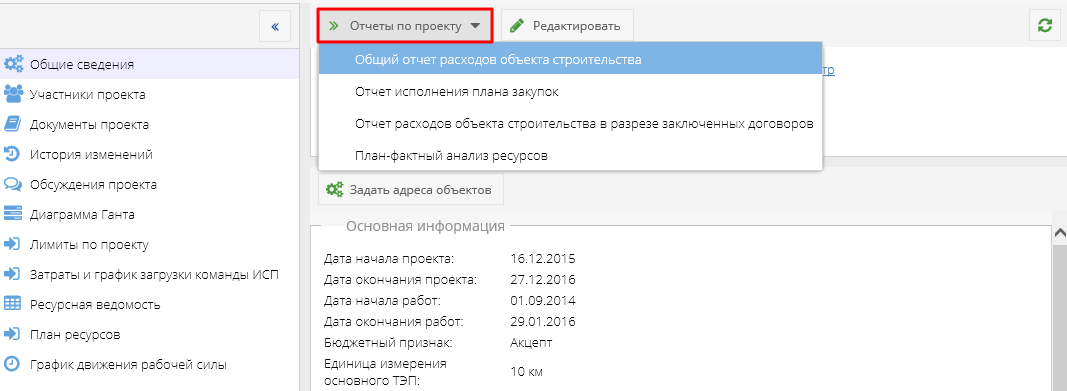Утративший силу
«Запаздывание» определят на сколько дней отступить от расчетной даты. Нужно для поставок до начала ПРНУ, или в конкретный день после. При этом «Запаздывание» не может быть больше, чем разница между Датой Окончания и Датой Начала, в противном случае при попытке сохранить изменения появится служебное сообщение вида «Указанное запаздывание в <Указанное запаздывание> дней превышает максимально возможное значение для выбранных ПРНУ» (рисунок 117). Аналогичная проверка выполняется для пакета работ верхнего уровня.
Пакет работ используется исключительно для возможности массового ввода данных на все дочерние работы, в него же данные никакие не подгружаются. Там все данные заполнены по умолчанию.
Нажимая кнопку «Сохранить», система сохраняет внесенные данные. Изменения касаются только выбранного уровня иерархии (всех ПРНУ, входящих в этот уровень), а также того вида ресурса, в колонке которого происходила работа. После выхода из формы план ресурсов перестраиваться согласно изменений.
Для типа ресурса «Работа» необходимо выбрать график «Период поставки равен длительности пакета работ» и указать запаздывание (рисунок 118).
Если для типа ресурса «Работа» необходимо распределить ресурсы на несколько периодов выбранной длительность, то нужно выбрать график «Линейно» и указать периодичность поставки и запаздывание (рисунок 120).
- Берется дата начала (с учетом запаздывания), если дата начала выпадает на выходной день согласно календарю для пакета работ, то берется следующий рабочий день,
- Рассчитывается дата окончания согласно выбранного размера период, если дата окончания выпадает на выходной день согласно календарю для пакета работ, то берется следующий рабочий день,
- Дата следующего периода равна дате окончания предыдущего периода.
График движения рабочей силы позволяет вести учет расходования фактических трудозатрат на строительные работы на объекте.
Внешний вид вкладки «График движения рабочей силы» представлен на рисунке 122. Каждый график строится на основании данных конкретного Объекта.
Данные в ячейке «План по договору» берутся из электронного документа «График движения рабочей силы». Если статус «Действует», то данные по этому документу берутся в разрезе Объектов. Если статус электронного документа был изменен на «Отменен», то запись по этому документу удаляется.
Данные в ячейке «Факт» берутся из данных журнала учета рабочего времени (см. Табель учета рабочего времени) (рисунок 123). Нормо-часы суммируются по каждому рабочему, количество рабочих определяется по количеству указанных ФИО. При этом у организации из журнала учета рабочего времени должен быть заключен действующий договор по данному проекту, в противном случае организация не попадает в отчет.
Если по организации заведены данные в журнал учета рабочего времени, но нет актуализированного плана, то в табличной части такие организации будут выделены красным цветом (рисунок 124).

|
|
| 1040 × 337 пикс. Открыть в новом окне | Отображение организации, у которых есть факт, но отсутствует актуализированный план. |
Данные в ячейках «План по графику» со способом отображения «Количество трудозатрат» вычисляются следующим образом:
- Определяются дни, которые входят в календарную неделю (без учета рабочего календаря задачи),
- Для каждой промежуточной работы вычисляются трудозатраты за неделю,
- Плановое количество трудозатрат равно сумме трудозатрат за неделю по каждой промежуточной работе, входящей в объект.
Данные в ячейках «План по графику» со способом отображения «Количество рабочих» вычисляются следующим образом:
Для построения графика можно воспользоваться фильтром. По нажатию кнопки «Задать фильтр» появляется всплывающее окно, в котором можно задать требуемые значения в разрезе организаций, масштаба и периода (рисунок 125).
По табличной части строится график движения рабочей силы (рисунок 126). При перемещении ползунка табличной части по периодам смещается соответственно период графика.
В системе для графика заложено 25 различных цветов, таким образом, если количество организаций превысит 25, то цвета на графике будут повторяться.
Для формирования отчетов по проекту предназначена кнопка «Отчеты по проекту», при нажатии на которую появляется список доступных отчетов (рисунок 127):
- Отчет расходов объекта строительства в разрезе заключенных договоров,
- План-фактный анализ ресурсов,
- Общий отчет расходов объекта строительства,
- Отчет исполнения плана закупок.
- Поле «Инвестиционно-строительный проект» выбранного отчета заполняется автоматически по текущему проекту,
- Если предварительно на вкладке «Диаграмма Ганта» выбран объект, то в отчете заполнится поле «Объект строительства».
- Если предварительно на вкладке «Диаграмма Ганта» выбран ПРВУ и ниже, то в отчете автоматически заполнится поле «ПРВУ» при условии, что оно есть на форме отчета.